Fusionner deux photos avec une IA 100% en ligne [Tutoriel]

Fusionner deux photos était autrefois une technique de retouche photo complexe qui demandait beaucoup de temps et des compétences avancées en montage photo.
Aujourd'hui, grâce à l'IA fusionner deux photos est à la portée de tous et ne prend que quelques petites secondes.
Notre article vous montrera comment procéder à la fusion de plusieurs photos afin de créer des compositions spectaculaires en toute simplicité.

- MyEdit - Meilleur outil en ligne pour fusionner les photos
- Comment faire fusionner deux photos avec IA?
- 3 solutions gratuites pour fusionner les photos
- Foire aux questions - Fusion Image IA
MyEdit - Meilleur outil en ligne pour fusionner les photos

Le site d'édition photo MyEdit a récemment ajouté une superbe fonctionnalité de fusion photo assisté par IA. Cet outil vous permet de fusionner le style de plusieurs images harmonieusement afin de créer des images attrayantes très facilement.
Imaginons que vous soyez fan du style artistique d'une peinture et que vous souhaiteriez recréer ce style sur l'une de vos photos, il vous suffira d'importer ces deux images afin de les faire fusionner.
MyEdit propose pour le moment 17 styles prédéfinis et grâce à l'option "Personnaliser", vous pourrez implémenter le style de n'importe quelle image sur vos propres photos.
Comment faire fusionner deux photos avec IA?
Méthode 1 : En ligne
- Étape 1: Choisir l'outil "Fusion Image IA"
- Étape 2: Importer une photo
- Étape 3: Sélectionner un style de fusion
- Étape 4: Importer son propre style de fusion (Optionnel)
- Étape 5: Vérifier le résultat et télécharger
- Choisir l'outil "Fusion Image IA"
- Importer une photo
- Sélectionner un style de fusion
- Importer son propre style de fusion (Optionnel)
- Vérifier le résultat et télécharger
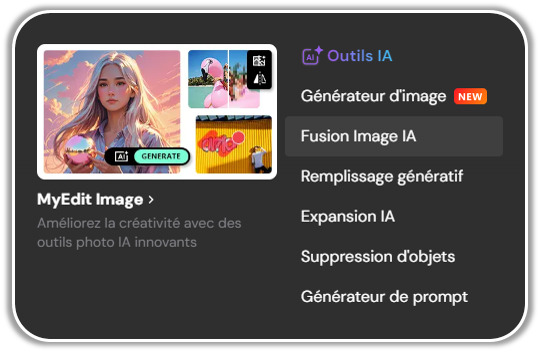
Pour commencer, vous devrez vous rendre sur le site d'édition photo MyEdit, puis choisir l'outil "Fusion Image IA".
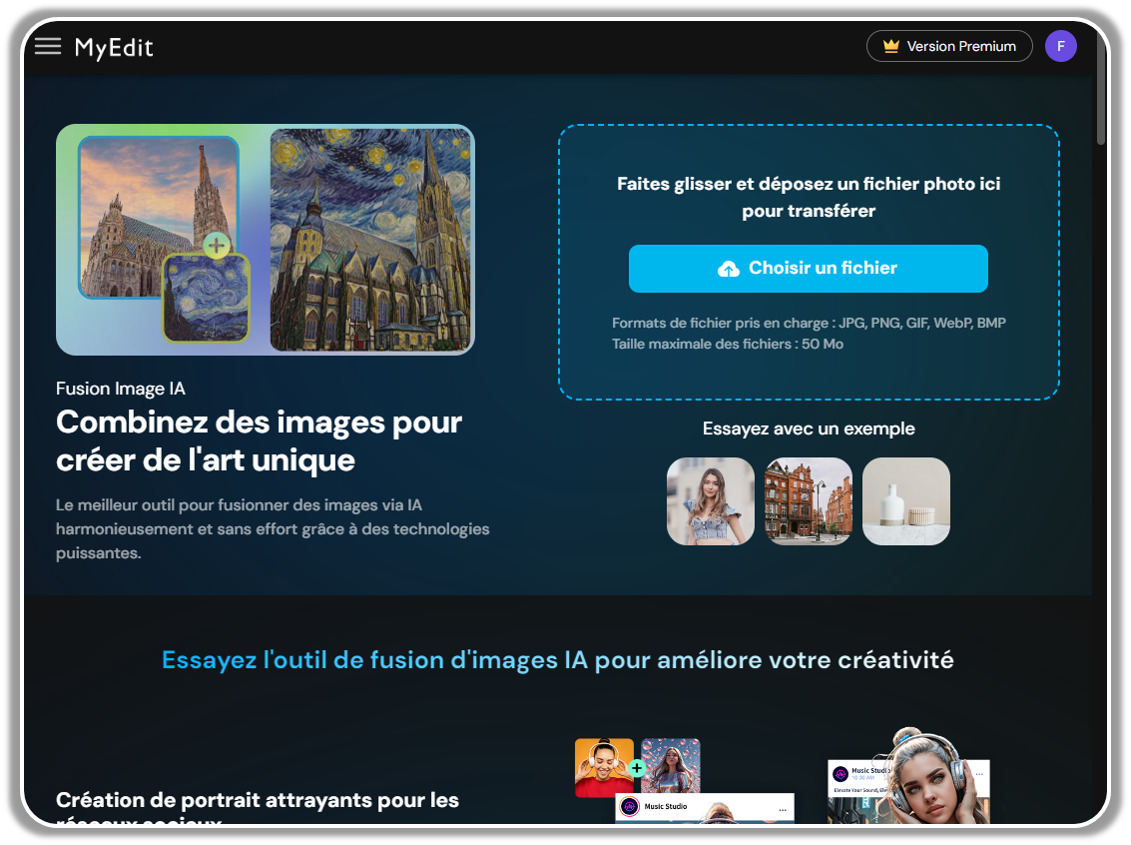
Une fois sur l'outil de fusion, vous pourrez cliquer sur le bouton "Choisir un fichier" afin d'importer une image provenant de votre appareil. Vous pourrez choisir des photos au format JPG, PNG, GIF, WebP ou BMP avec une taille maximale de 50 Mo.
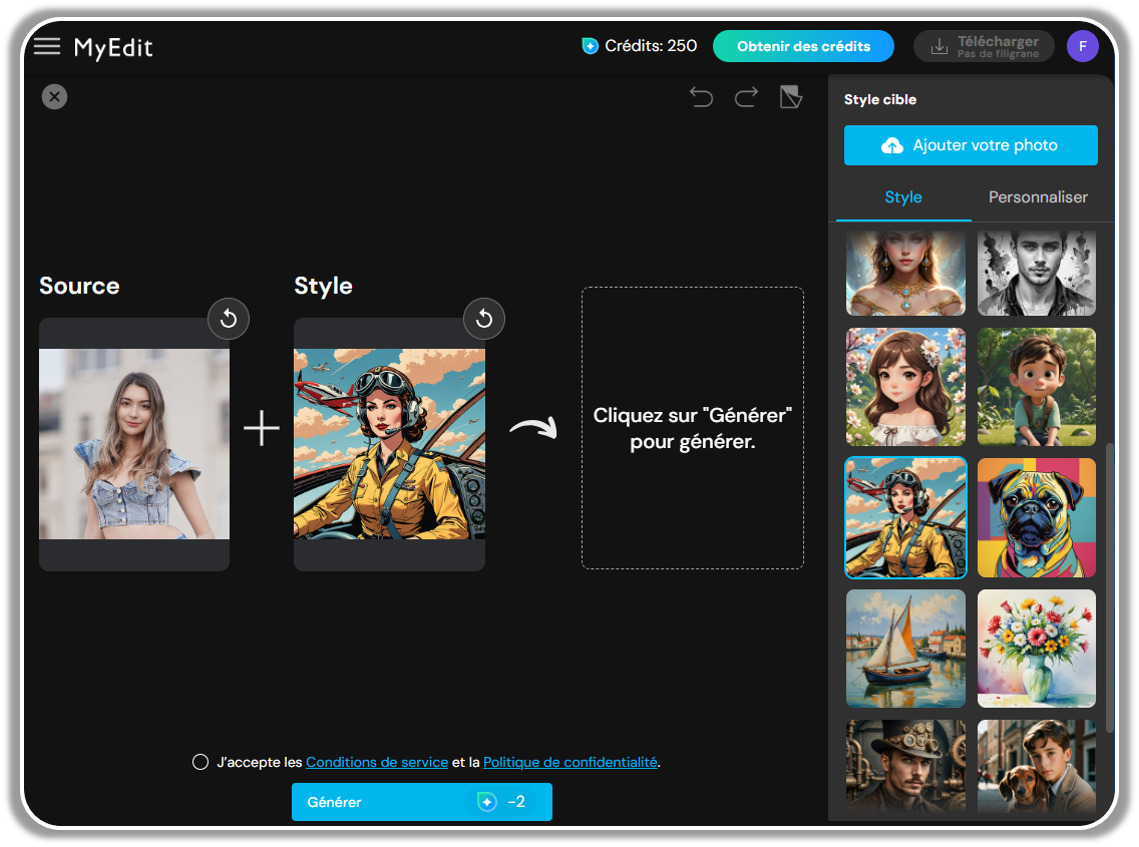
Après avoir importé votre image source, vous devrez sélectionner un style de fusion. MyEdit propose actuellement 17 modes de fusion prédéfinis comme des illustrations cartoon, des peintures, des dessins à l'encre et bien plus encore.
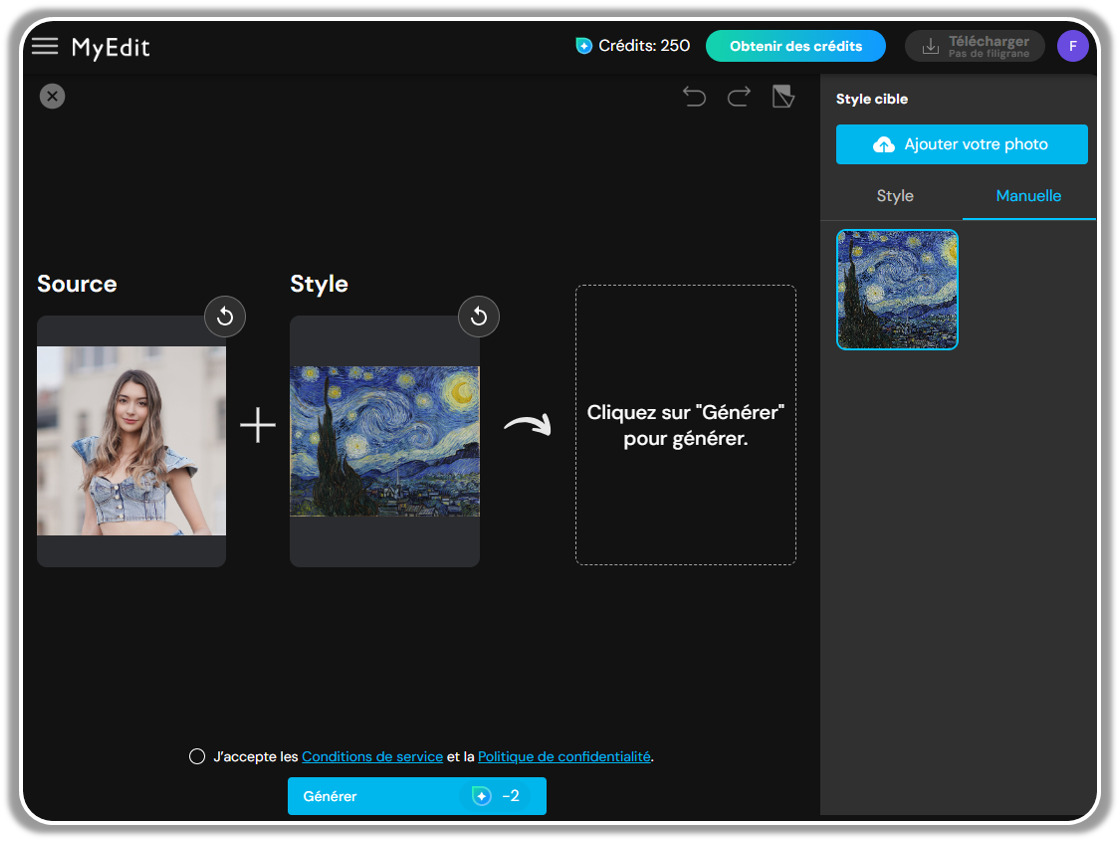
Si vous avez un style de fusion bien précis en tête que vous désirez utiliser, alors vous pourrez cliquer sur l'onglet "Personnaliser" à droite, puis importez l'image avec le style que vous souhaitez fusionner.
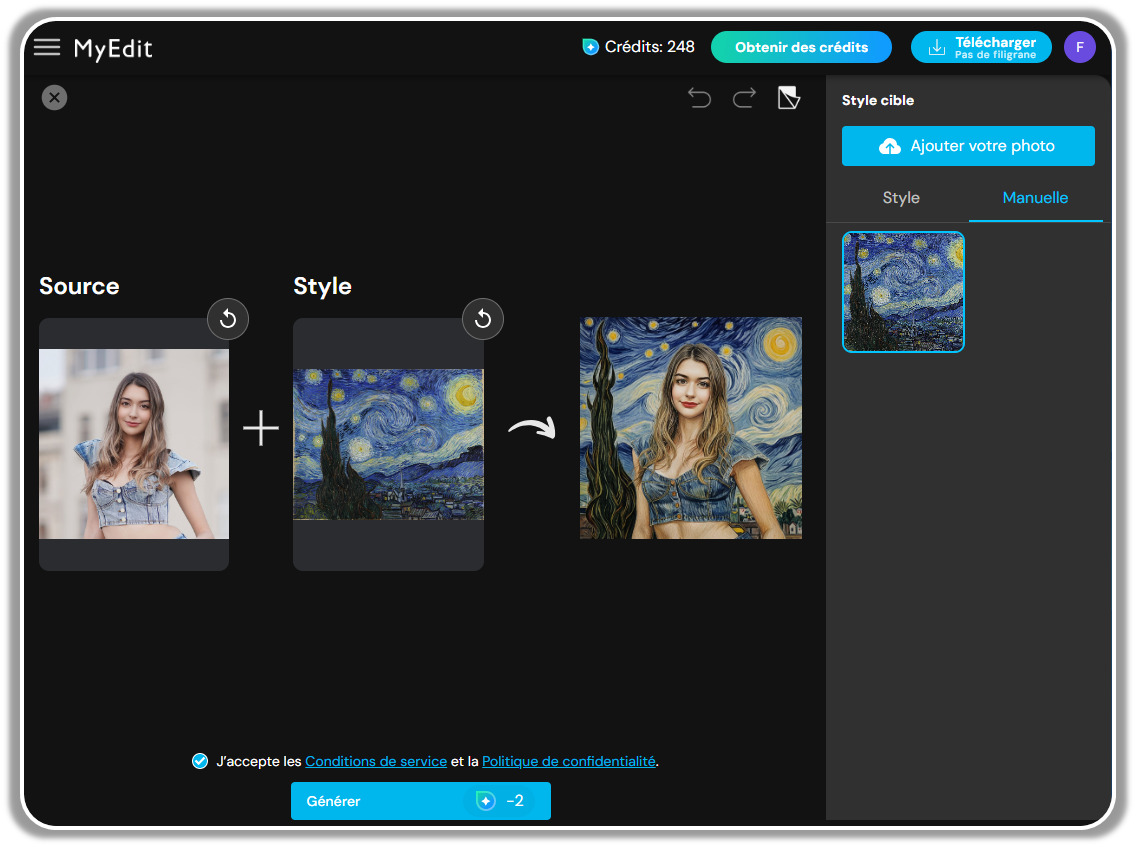
Pour finir, patientez quelques minutes pendant que l'IA fusionne les deux images puis téléchargez l'image fusionnée en cliquant sur le bouton "Télécharger" en haut à droite de l'interface.
Méthode 2 : Sur mobile
Pour une application mobile performante permettant de fusionner plusieurs images sans nécessiter de manipulations complexes, nous recommandons d'utiliser PhotoDirector. Cette application, à la fois intuitive et conviviale, offre la possibilité de créer de magnifiques compositions photographiques grâce à sa technologie avancée d'intelligence artificielle.
- Étape 1: Accéder à l'onglet "Studio magique IA"
- Étape 2: Importer une photo et choisir un style
- Étape 3: Enregistrer la photo sur votre appareil
- Se rendre dans l'onglet "Studio Magique IA"
- Importer un selfie + sélectionner un style de référence
- Vérifier le résultat et télécharger l'image
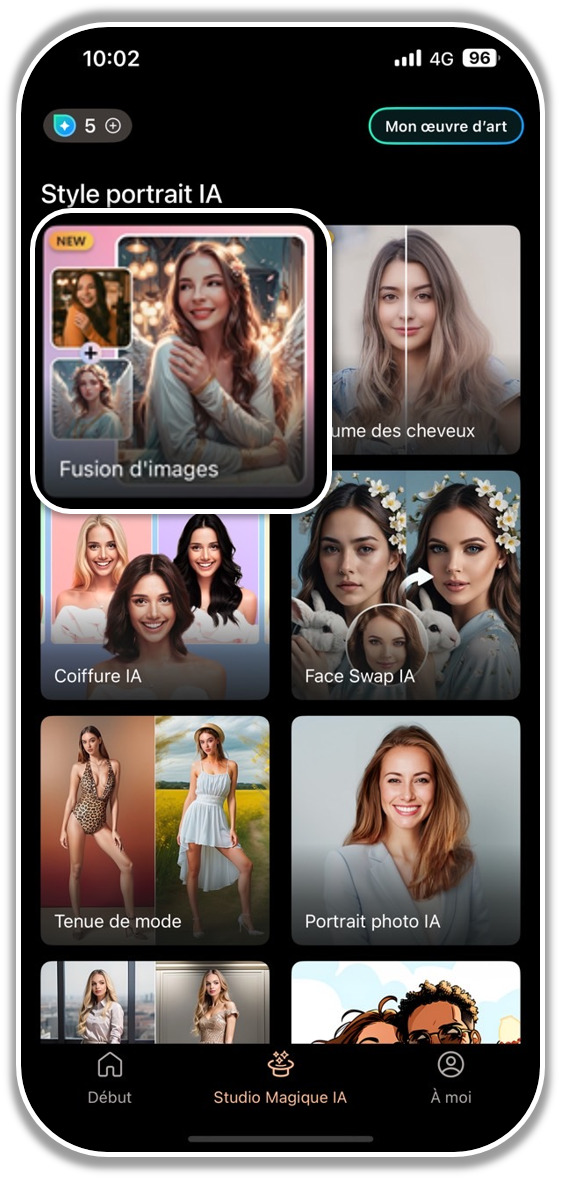
Dans l'onglet "Studio Magique IA", vous trouverez tous les puissants outils d"IA générative de PhotoDirector. Pour fusionner vos images en une, sélectionnez l'outil "Fusion d'images".
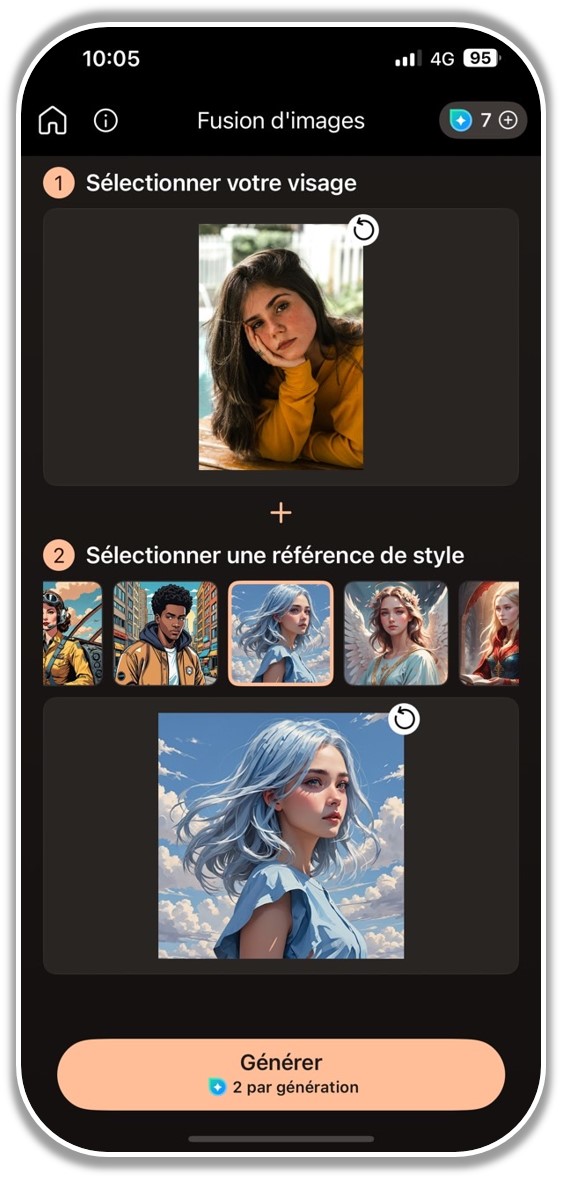
Pour la sélection de votre selfie, assurez-vous de choisir une photo bien éclairée avec les traits de votre visage bien en évidence, cela garantira une fusion d'images optimale. Conçernant les styles de références, choisissez entre 20 styles prédéfinis aux genres variés ou bien importez le style d'une image que vous appréciez depuis votre appareil.
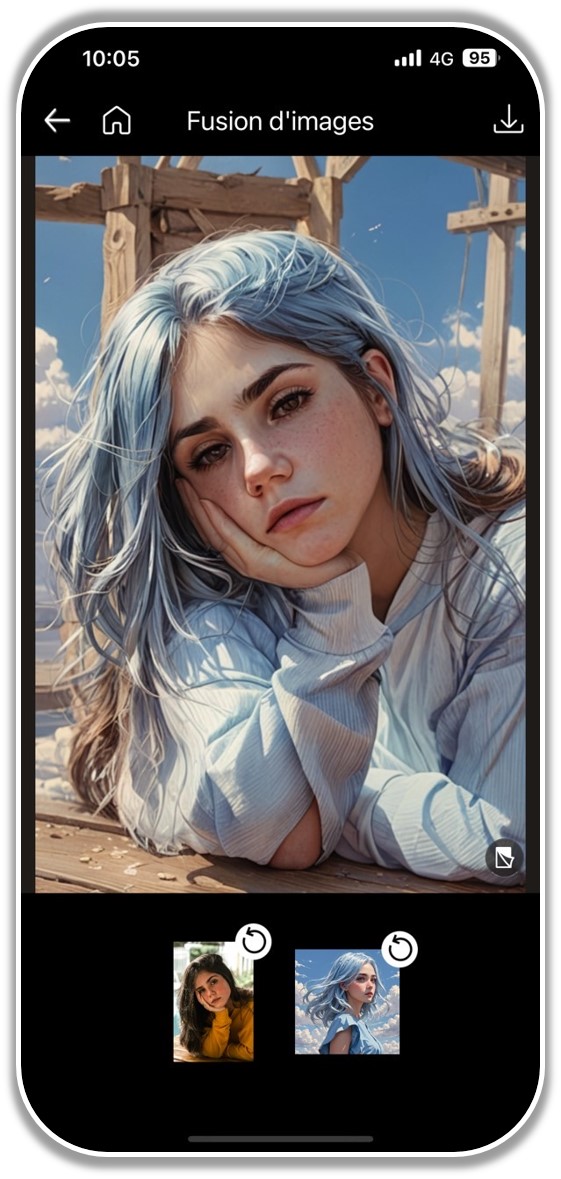
Enfin, regardez si le résultat de la fusion IA vous convient. Si tel est le cas, vous pourrez taper sur l'icône de sauvegarde en haut à droite de votre smartphone.
Méthode 3 : Sur PC
Enfin, si vous recherchez un logiciel de retouche photo puissant et complet, la version PC de PhotoDirector vous permettra également de fusionner deux images avec une grande simplicité.
- Étape 1: Cliquer sur le raccourci "Fusion d'images"
- Étape 2: Définir les 2 images à fusionner
- Étape 3: Exporter la nouvelle photo sur le PC
- Utiliser l'outil de fusion IA depuis le lanceur
- Choisir les images à fusionner
- Exporter l'image sur le PC
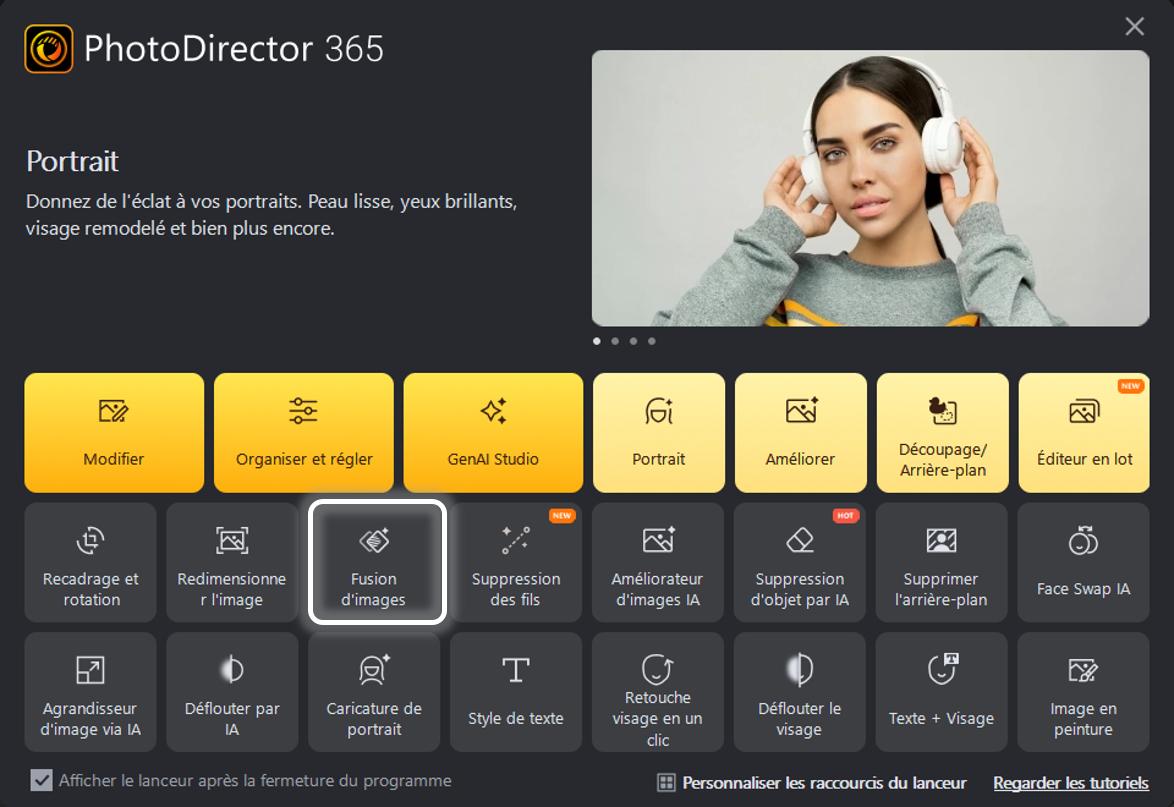
En ouvrant le logiciel PhotoDirector, vous verrez un raccourci "Fusion d'images" directement depuis le lanceur d'interface. Cliquez dessus pour utiliser l'outil.
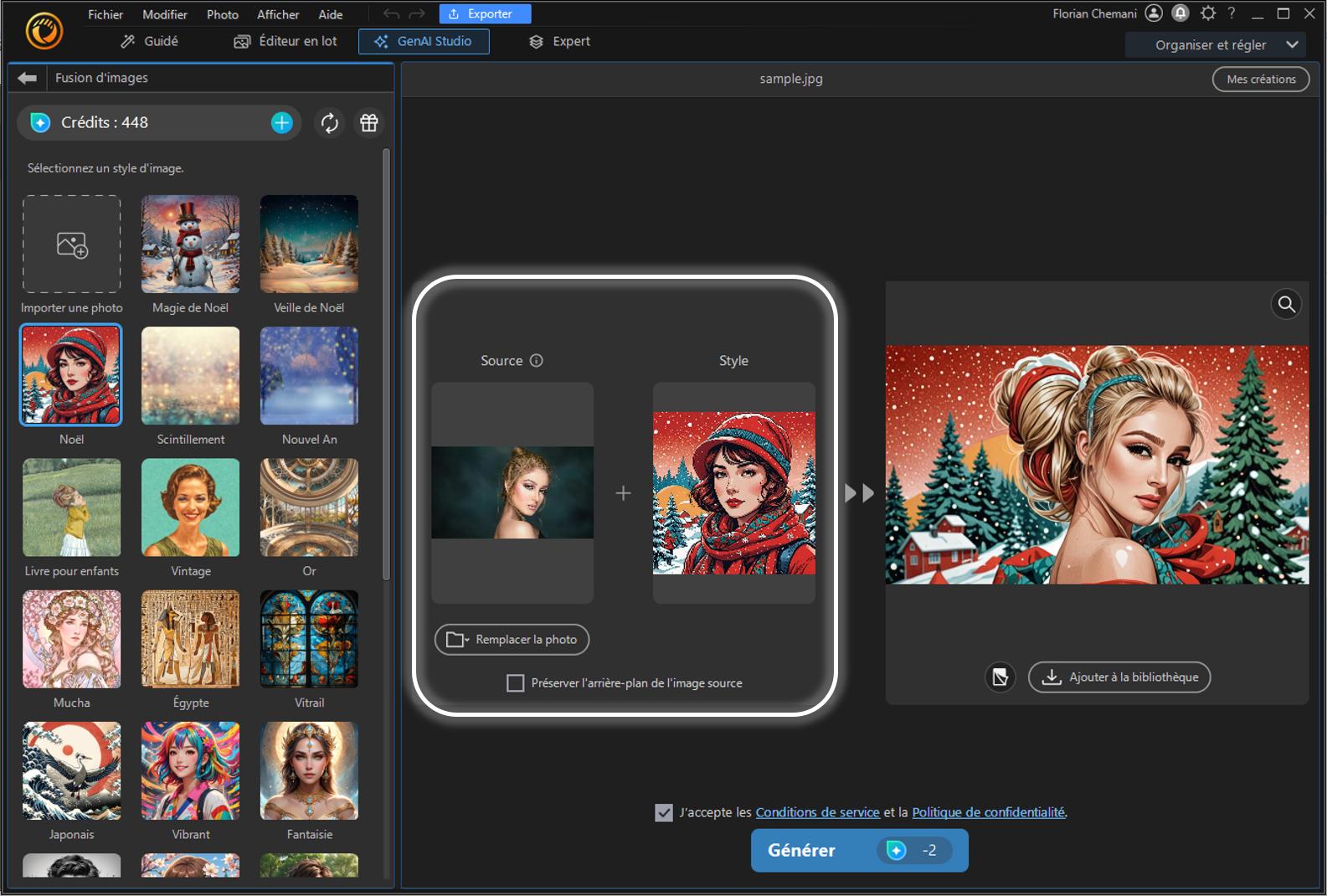
Sélectionnez ensuite l'image source puis la photo de style. Une fois vos choix effectués, cliquez sur le bouton "Générer" en bas de l'interface.
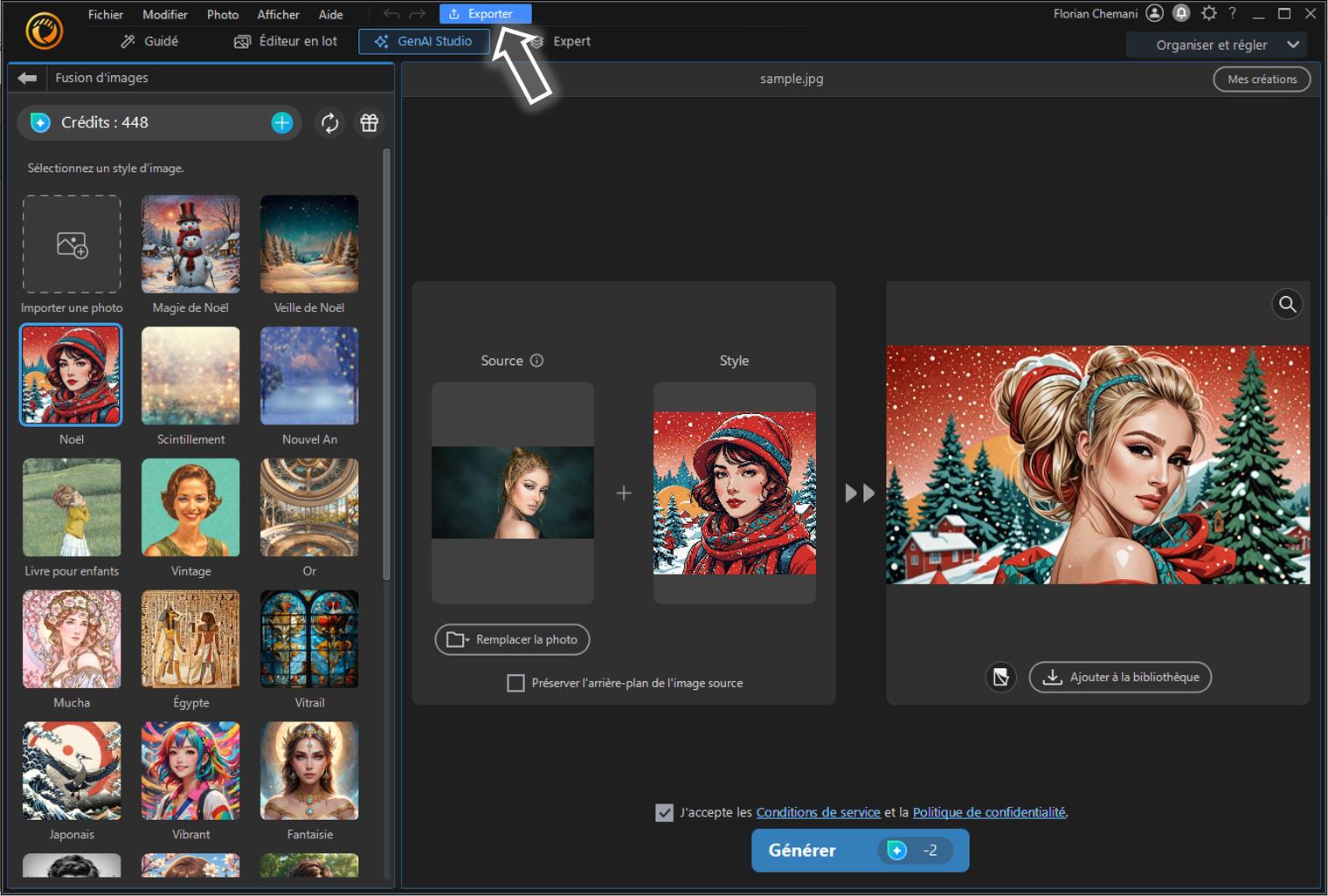
Pour sauvegarder vos deux images fusionnées, il vous suffira de cliquer sur "Exporter" et le tour est joué.
3 solutions gratuites pour fusionner les photos
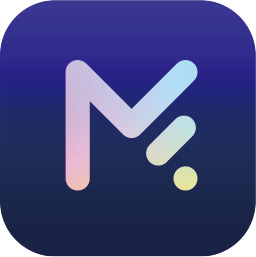
1. MyEdit
MyEdit est une plateforme IA en ligne proposant une large palette d'outils photo afin de générer des images, créer des arrière-plans produits, concevoir des portraits professionnels et également fusionner des images. Le site propose de puissantes fonctionnalités de montage tout en restant accessible à un public débutant grâce à une utilisation subtile de l'intelligence artificielle.
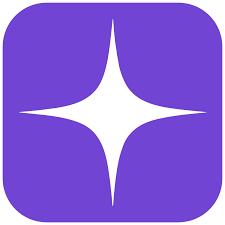
2. StarryAI
La solution StarryAI propose également son outil de fusion d'images IA nommé "Magic Fusion". Entrez un prompt, choisissez une image de style référence, une image avec un visage et une image de composition pour créer de l'art IA en mélangeant toutes ces données pour créer une image unique.

3. Vidnoz
Vidnoz est une autre plateforme en ligne avec une multitude d'outils créatifs pour générer des face swap, changer de voix, améliorer la qualité d'une vidéo, etc. Sa fonction de fusion IA est également très réussie et vous permettra de régler l'intensité du degré de fusion de chaque image.
Foire aux Questions - Fusion Image IA
L'IA analyse les deux photos pour déterminer comment les combiner de manière fluide. Elle prend en compte des éléments tels que les couleurs, la luminosité, les textures et l'alignement pour s'assurer que les photos se fondent ensemble sans démarcations visibles.
Vous pouvez fusionner presque tous les types d'images, y compris des portraits, des paysages et des objets. La qualité de la fusion dépend de la netteté et de la compatibilité des images d'origine. Par exemple, fusionner deux visages peut donner une nouvelle combinaison unique, tandis que mélanger un portrait avec un paysage peut créer un effet artistique.
Oui, de nombreux outils de fusion de photos avec IA proposent des options de personnalisation. Vous pouvez généralement ajuster des paramètres comme le degré de fusion, la transparence des images, ou choisir les parties spécifiques à fusionner pour obtenir l'effet souhaité.
La qualité de la fusion dépend des outils utilisés et de la compatibilité des images. Les algorithmes IA modernes peuvent offrir des résultats très réalistes, surtout si les images sont de haute qualité et bien alignées.





